June 1
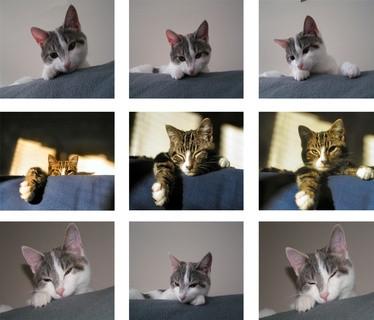
Per alcuni, la creazione di un progetto con le immagini digitali può sembrare un calvario. Che tu sia un principiante computer o sei una persona esperto di Internet, che non ha familiarità con i programmi di grafica di editing, è possibile creare facilmente un progetto fotografico utilizzando Microsoft Paint. L'applicazione permette di progettare una tela con immagini digitali, testo personalizzato, disegni personali e forme premade. Dopo aver creato il progetto, si può facilmente stampare e condividere con amici, familiari o compagni di classe.
1 Determinare quali immagini digitali che si desidera utilizzare nel progetto. Se le immagini non sono sul computer, la scansione delle immagini sul disco rigido o caricare le immagini dalla fotocamera digitale.
2 Fai clic su "Start", "Tutti i programmi". Fare clic sulla cartella "Accessori" e selezionare Microsoft Paint. Quando l'applicazione grafica si apre, una grande tela bianca è sullo schermo del progetto.
3 Aggiungere un colore di sfondo per la tua tela cliccando sul barattolo di vernice icona, che si trova nella sezione Strumenti nella barra degli strumenti. Selezionare il colore desiderato e quindi fare clic sulla tela bianca per aggiungere un nuovo colore di sfondo.
4 Fare clic sull'icona Incolla barra degli strumenti per inserire un'immagine digitale in tela. Selezionare la "colla dalla" opzione, individuare l'immagine e fare clic su "Apri". L'immagine viene incollata sulla tela.
5 Posizionate l'immagine sulla tela facendo clic e trascinandolo nella posizione desiderata. Se è necessario aumentare o diminuire le dimensioni dell'immagine, fare clic e trascinare gli angoli ei bordi dell'immagine fino a quando si è soddisfatti. Ripetere il passaggio 4 e il passaggio 5 per ogni immagine che si desidera aggiungere al progetto.
6 Aggiungere il testo personale al vostro tela con la creazione di una nuova casella di testo. Per creare una casella di testo, fare clic sullo strumento testo, che è indicato con la lettera "A" Posizionare il cursore su una zona specifica nella vostra tela e disegnare una casella cliccando e trascinando il mouse con un movimento diagonale. Utilizzare le opzioni di carattere sulla barra degli strumenti per cambiare il colore, la dimensione e lo stile del font. Inserire il testo all'interno della casella di testo.
7 Aggiungere un disegno personale alla vostra tela. Per iniziare a disegnare sulla tela, selezionare un tipo di pennello e colore del pennello dalla barra degli strumenti. Dopo aver selezionato la strumento di disegno, posizionare il cursore su una zona nella vostra tela e iniziare a disegnare trascinando il puntatore.
8 Aggiungere forme premade alla tua tela. Vernice vi offre una varietà di forme, tra cui un cuore, un fulmine e una stella. È inoltre possibile utilizzare le forme a palloncino discorso per aggiungere una bolla di testo personalizzato per la vostra immagine.
9 Fare clic sul pulsante principale "Paint" per salvare il progetto. Selezionare una posizione di cartella per il nuovo file, immettere un nome e fare clic sul pulsante "Salva". Dopo aver salvato l'immagine, cliccare sul pulsante "Paint" e selezionare "Stampa" per stampare il nuovo progetto fotografico.
